カスタムデータベース(一覧)¶
登録済みのテーブルの表示、新しいテーブルの作成、レコードの編集などの操作を行います。
詳細については、以下を参照ください。
カスタムデータベース 操作
テーブルの作成や削除、レコードの編集などの操作を行います。
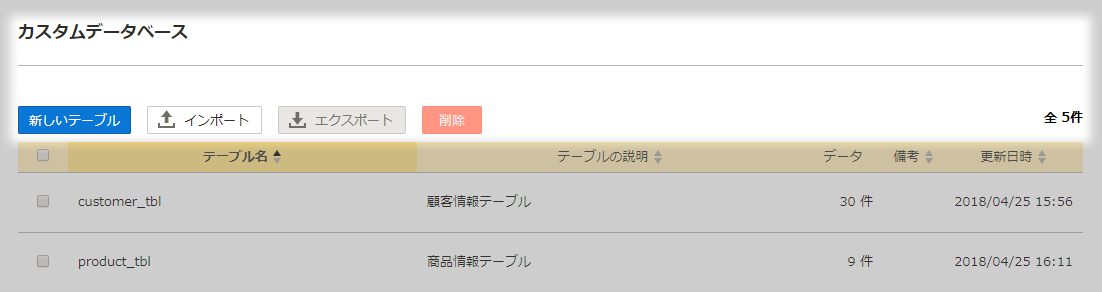
項目詳細
| 項目 | 説明 |
|---|---|
| 新しいテーブル | テーブルを作成する[新しいテーブル]画面が表示します。
テーブルは、30テーブルまで作成できます。 |
| インポート | テーブルをインポートする[テーブルのインポート]画面を表示します。 |
| エクスポート | チェックボックスで選択したテーブルおよびテーブル内のデータをエクスポートします。 詳細は[エクスポート]を参照ください。 |
| 削除 | チェックボックスで選択したテーブルおよびテーブル内のデータを削除します。
テーブルの削除は即時反映されます。 |
| 件数 | 登録済みのテーブルの件数が表示されます。 |
カスタムデータベース 一覧
テーブルの一覧が表示されます。
各項目の見出しをクリックすると昇順/降順で並べ替えを行います。
登録済みのテーブルを編集する場合は、対象のテーブルをクリックして[レコードの編集]画面の  アイコンから行います。
アイコンから行います。
テーブルのレコードを編集する場合は、対象のテーブルをクリックして[レコードの編集]画面を表示します。
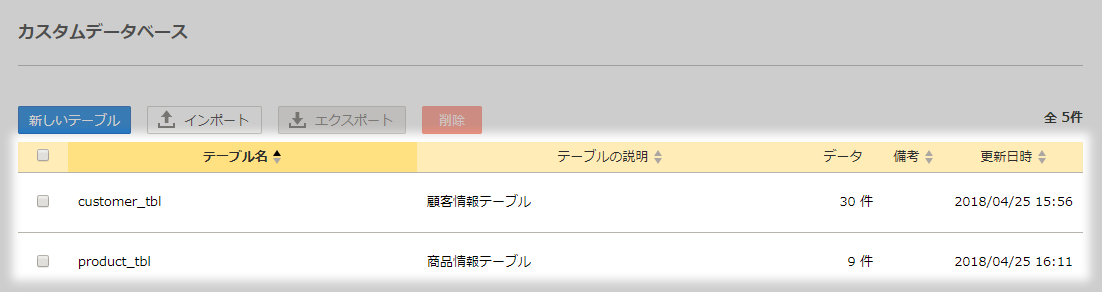
項目詳細
| 項目 | 説明 |
|---|---|
| テーブル名 | テーブル名が表示されます。一覧の初期表示はテーブル名の昇順です。 |
| テーブルの説明 | テーブルの説明が表示されます。 |
| データ | テーブルに登録されているデータの件数(レコード数)が表示されます。 |
| 備考 | 備考が表示されます。 |
| 更新日時 | テーブルの更新日時が表示されます。 |
 注意
注意